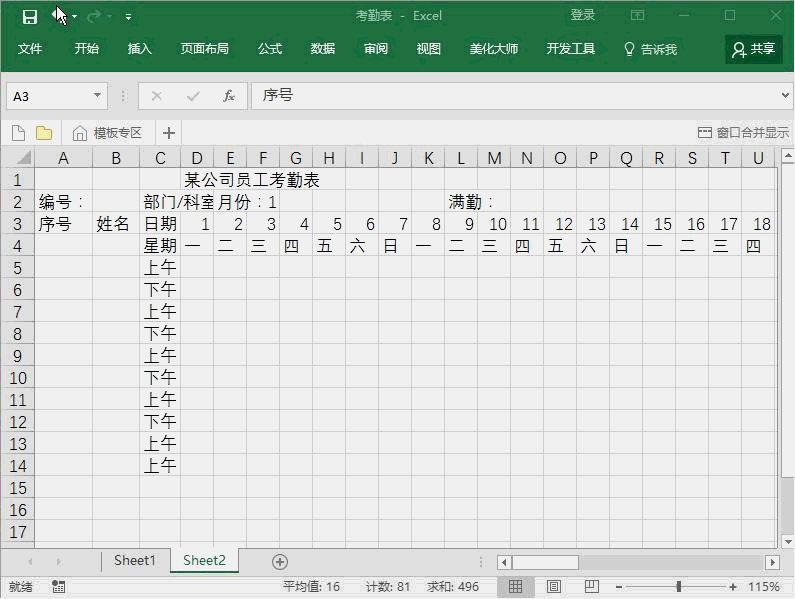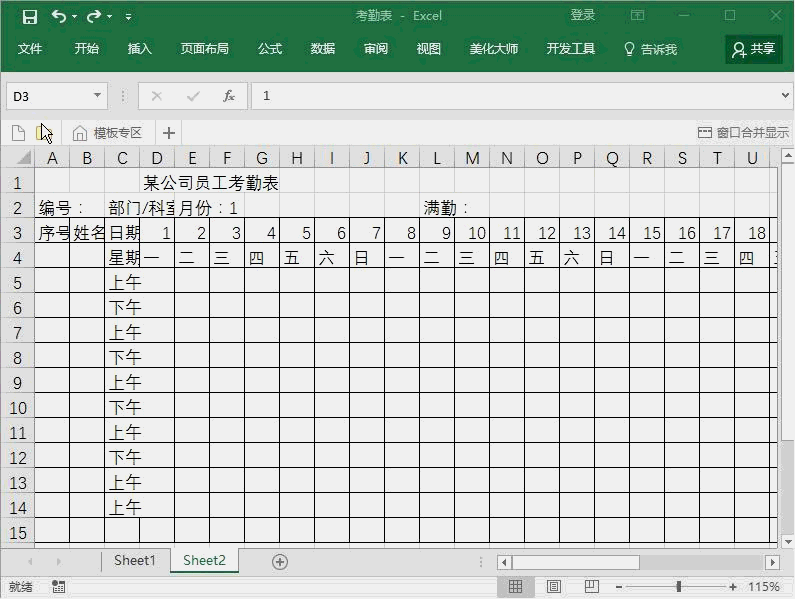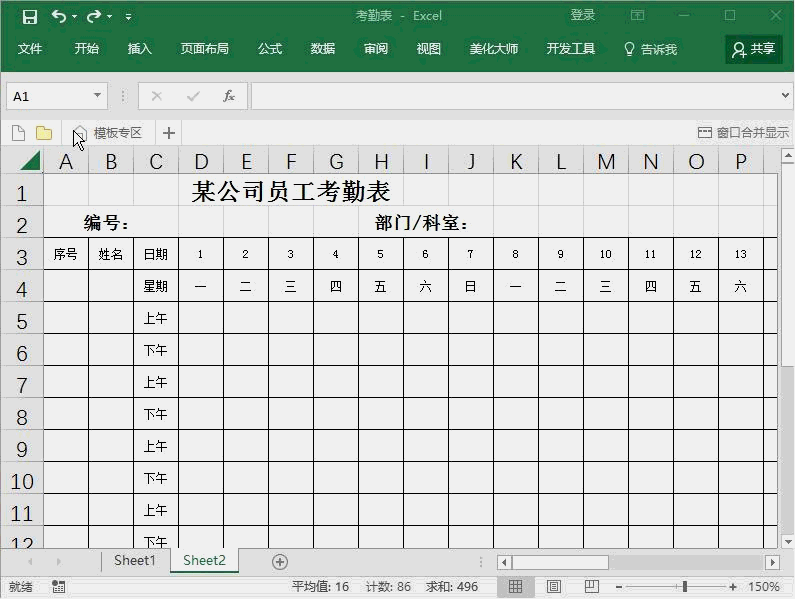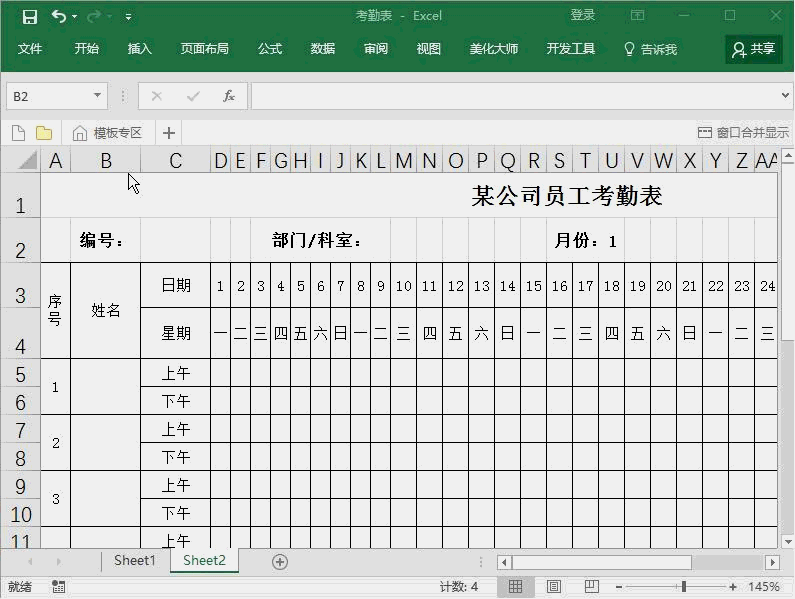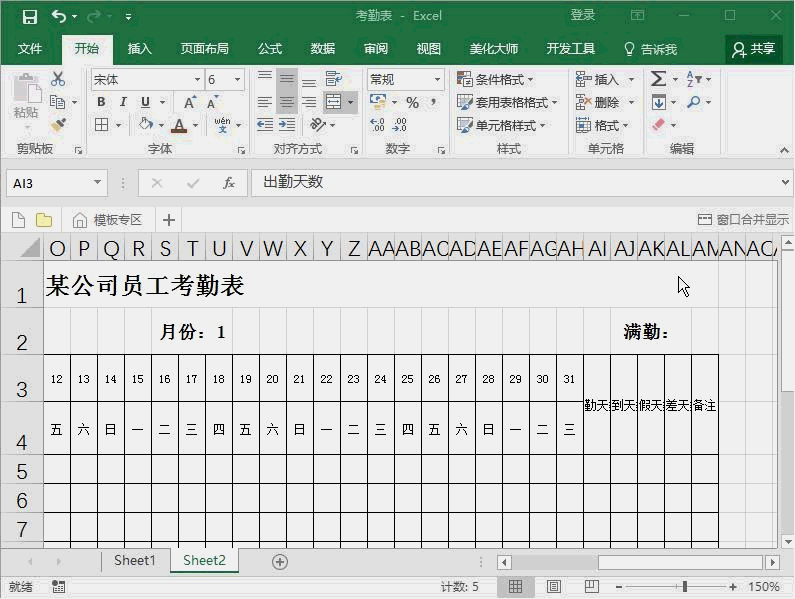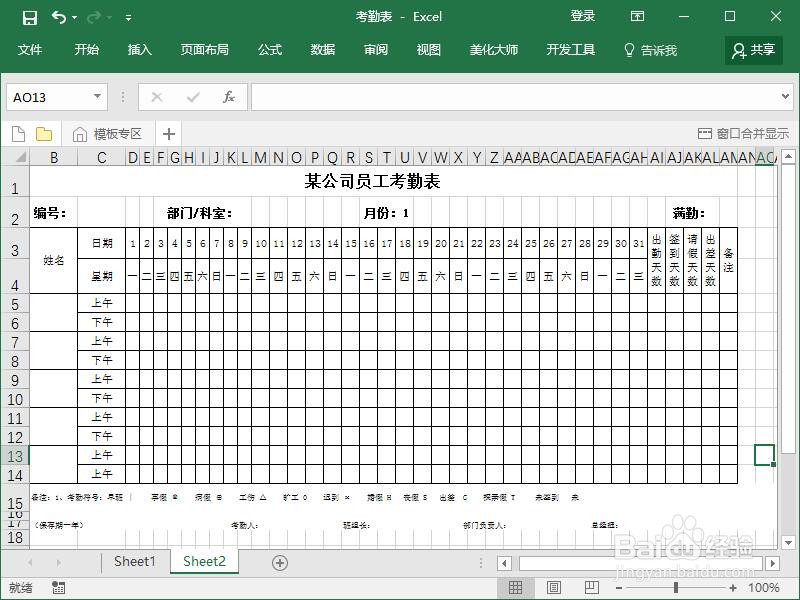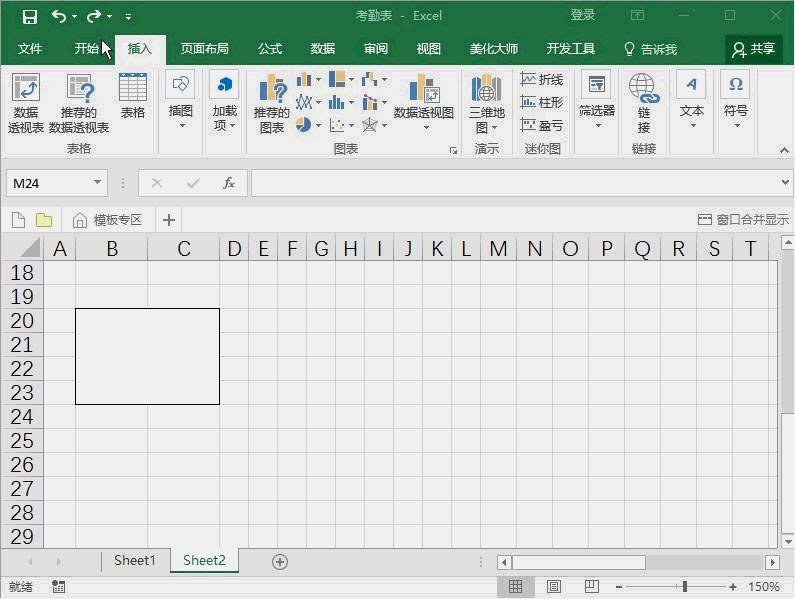怎么做一个月考勤表
考勤表各式各样,但是基本的制作方法大同小异,举例制作图中所示考勤表的具体操作方法
工具/原料
excel
基础操作
1、将需要填写的文本数据填写在相应位置:遇到连续性的数字等,选中前两位——鼠标放至选框右下角——向右或向下拖动。
2、选中需要加边框的全部数据——开始——添加边框——所有边框
3、全选工作标——内容居中——设置字体格式
行高列宽
1、全选工作表——鼠标移动至工作表左上角——拖动行号或列标——设置等宽等高线
2、调节个别行高列宽:选中需要调节的列表或行高——鼠标放置行号或列标中间——拖动
合并单元格
1、选中需要合并的单元格缇吾怩舭——开始——合并后居中——剩下需要合并的单元格——选中后——按住键盘 F4 重复上一步骤即可。(如是连续性的,可以选中——鼠标放至右下角——拖动——自动填充
字体设置
1、选中需进行竖向字体排列的单元格——开始——文字方向——竖排文字
2、微调具体字体格式及行高列宽等完成
补充
1、有的考勤表需要用的斜线区分:斜线:插入——形状——直线。文字填充:——插入——文本——绘制横向文本。
声明:本网站引用、摘录或转载内容仅供网站访问者交流或参考,不代表本站立场,如存在版权或非法内容,请联系站长删除,联系邮箱:site.kefu@qq.com。